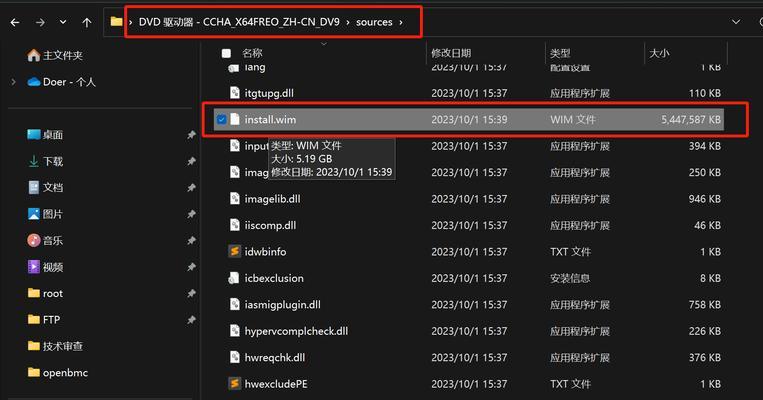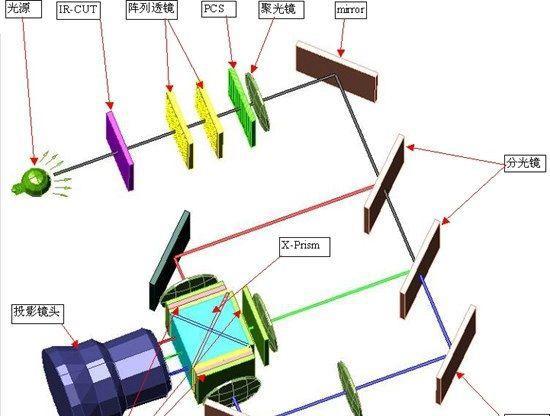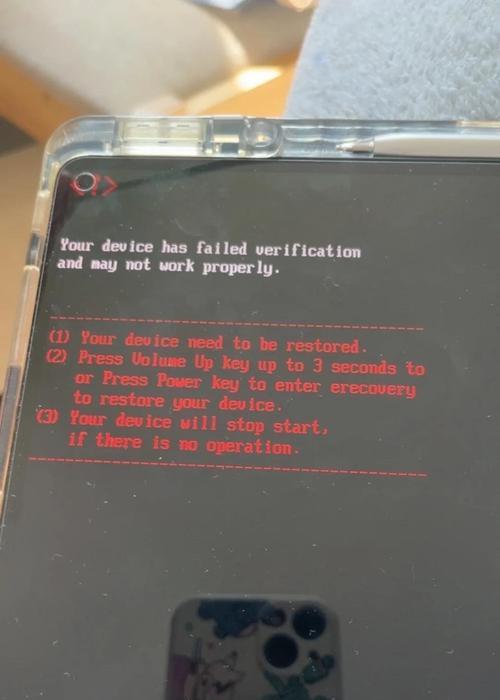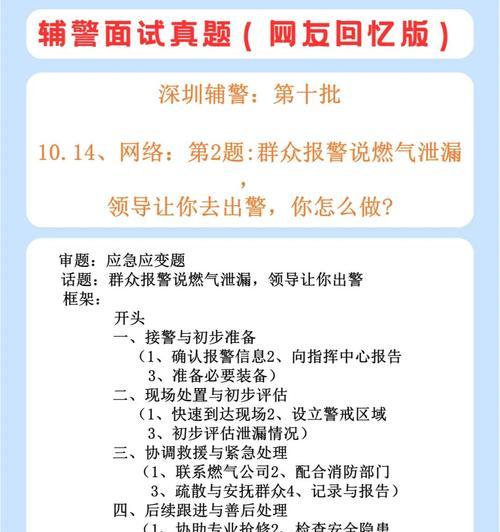随着科技的不断发展,手机系统更新成为了一件常见的事情。然而,有时候我们可能会遇到iPhone系统无法更新的问题。这个问题可能会导致我们无法享受到最新的功能和安全性更新,因此解决这个问题就显得尤为重要。本文将介绍5种轻松解决iPhone系统无法更新的方法,帮助用户解决这一困扰。
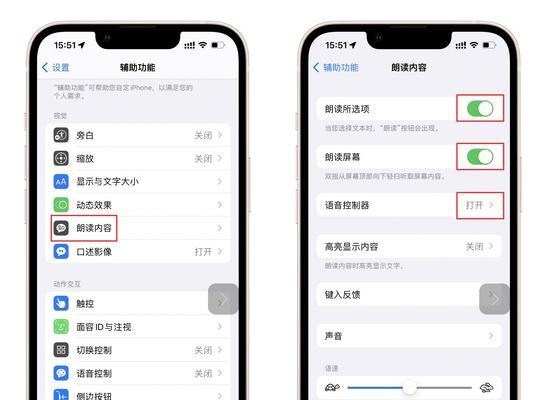
一、检查网络连接
如果你的iPhone系统无法更新,首先要检查你的网络连接是否正常。可能是因为你的设备没有连接到Wi-Fi或者移动网络上导致无法更新。确保你的设备已经连接到可靠的网络上,然后再次尝试更新系统。
二、清理存储空间
有时候,iPhone无法更新系统是因为设备的存储空间不足所致。如果你的手机存储空间不足,建议清理一些不必要的文件和应用程序,以释放空间。可以删除一些大型应用程序、照片或视频等,或者将它们转移到云存储中。
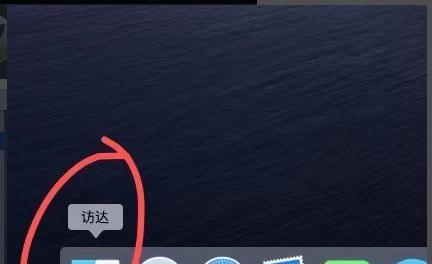
三、重启设备
重启设备是解决iPhone无法更新系统的简单而有效的方法之一。有时候,设备可能会出现一些小的故障导致无法更新系统,通过重启设备可以清除这些故障。长按电源按钮,滑动关机,再按电源按钮重新开机。
四、检查Apple服务器状态
有时候,iPhone无法更新系统是因为苹果服务器出现问题。在这种情况下,你可以访问苹果官方网站或者社交媒体上的苹果支持页面,检查是否有服务器问题。如果是服务器问题,只能等待苹果解决后再尝试更新。
五、使用iTunes更新
如果以上方法都无效,你可以尝试使用iTunes来更新你的iPhone系统。连接你的iPhone到电脑上,打开iTunes,并选择你的设备。然后点击“检查更新”按钮,iTunes会帮助你下载并安装最新的系统。
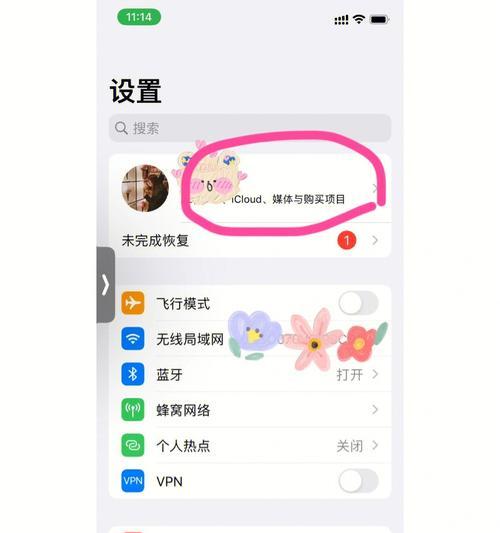
六、常见错误和解决方法
在更新过程中,可能会遇到一些错误提示。例如,错误代码“3194”表示设备无法连接到Apple服务器;错误代码“9”表示设备与电脑的连接出现问题。针对不同的错误代码,我们可以采取相应的解决措施来解决问题。
七、恢复设备
如果以上方法都无法解决iPhone无法更新系统的问题,你可以尝试恢复设备到出厂设置。备份你的设备数据,然后进入设备的设置菜单,选择“通用”-“还原”-“抹掉所有内容和设置”。这将清除你的设备并恢复到出厂设置,然后你可以再次尝试更新系统。
八、查找其他解决方案
如果你经过多次尝试仍然无法解决iPhone无法更新系统的问题,建议寻求其他专业人士或者苹果技术支持的帮助。他们可能会给出更专业的建议和解决方案。
九、预防措施
为了避免再次遇到无法更新系统的问题,我们可以采取一些预防措施。保持设备的存储空间充足,定期清理不必要的文件。定期检查网络连接是否正常,确保设备可以连接到稳定的网络上。此外,定期备份设备数据也是一个重要的预防措施。
十、
本文介绍了5种方法轻松解决iPhone系统无法更新的问题。我们需要检查网络连接是否正常;清理存储空间;接着,尝试重启设备;检查Apple服务器状态;使用iTunes更新系统。如果这些方法都无效,我们可以尝试恢复设备到出厂设置,或者寻求其他专业人士的帮助。预防措施也是重要的,以避免再次遇到无法更新系统的问题。通过这些方法,我们可以轻松解决iPhone系统无法更新的困扰,享受到最新的功能和安全性更新。